如何更換您的 3D 打印機耗材
已發表: 2022-09-08使用新的 3D 打印機要做的第一件事就是學習如何更換燈絲。 本分步指南教您如何在不損壞或堵塞擠出機噴嘴的情況下更換耗材線軸。
這些說明適用於大多數 FDM 打印機——從 Creality Ender 3 到 Voxelab Aquila S2 再到 Anycubic Kobra。 也就是說,閱讀 3D 打印機的手冊總是好的,特別是如果您是 3D 打印的新手或者您正在使用以前從未使用過的模型。
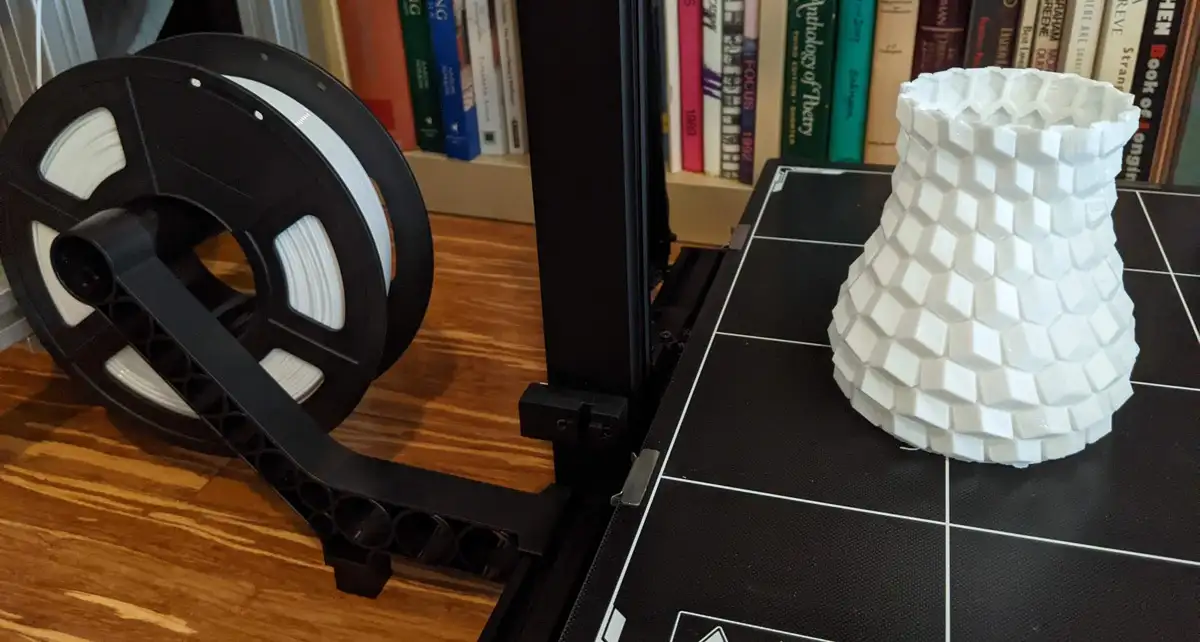
如何更換 3D 打印機上的燈絲
更換燈絲有幾個常見的原因。
- 您已到達線軸上燈絲的末端。
- 您想使用不同類型的燈絲。
- 您想更改燈絲中間打印以達到效果。
- 電流燈絲損壞。

無論您想更換燈絲的原因是什麼,步驟基本相同。
1. 啟動您的打印機

確保您的打印機已打開。 噴嘴必須很熱才能更換燈絲。 如果不是這樣,您可能無法清除舊燈絲,並且您將無法將新燈絲一直加載到噴嘴尖端。
2. 設置所需的熱端溫度
您需要知道已裝入打印機(如果有)的燈絲的推薦打印溫度範圍以及要加載的燈絲的推薦溫度。 將熱端預熱到這兩個溫度中的較高溫度。 這將防止以後出現擠壓問題。
這就是為什麼。 當您加載新的燈絲時,噴嘴中可能同時有兩種不同類型的燈絲 - 一點點舊燈絲以及您正在加載的新燈絲。 噴嘴溫度需要足夠高以熔化兩種類型。 否則,您可能會遇到噴嘴堵塞。
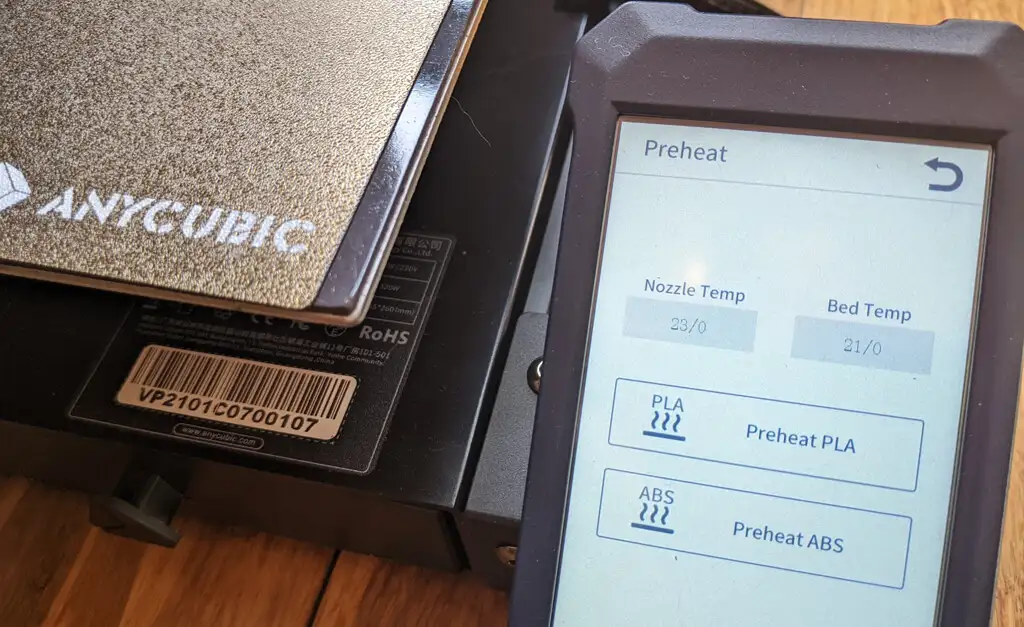
例如,假設您正在使用 PETG 進行打印,並且您想改用 PLA 燈絲。 由於 PETG 在較高溫度下熔化,如果您要為 PLA 設置溫度,PETG 可能不會完全熔化,並且在更換燈絲期間可能不會完全吹掃。 這是人們在更換燈絲時最常犯的錯誤。
3.去除舊燈絲
一些打印機的 LCD 屏幕上有一個菜單選項,用於卸載現有的燈絲。 在其他打印機上,這可能是一個完全手動的過程。 請參閱您的打印機文檔。 如果它是自動的,請使用該選項並按照屏幕上的說明進行操作。
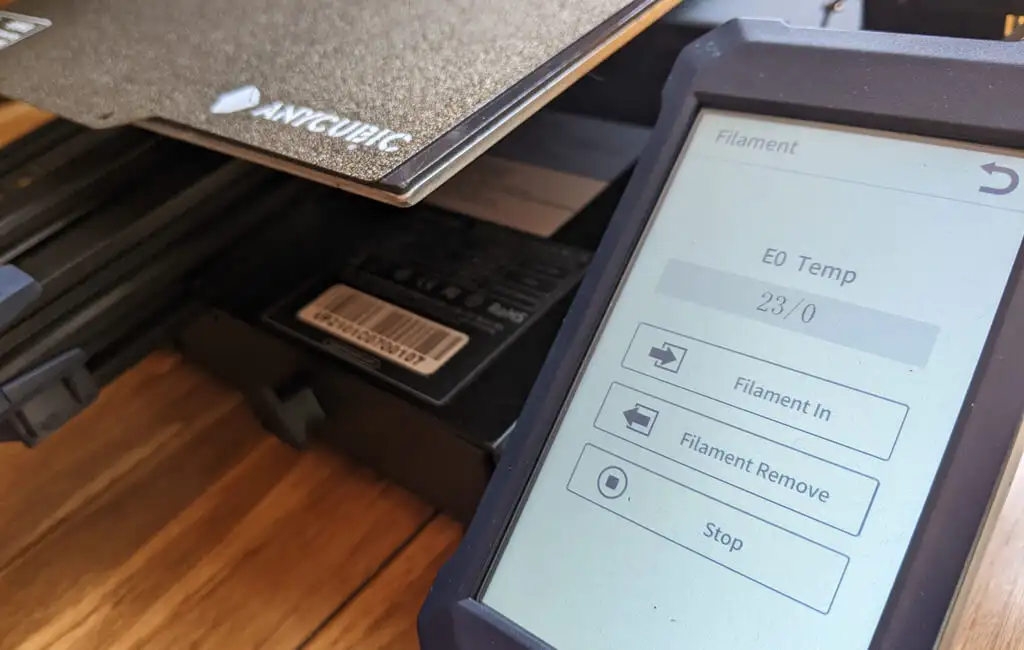
手動移除舊燈絲時,如果噴嘴離打印機床太近而無法將手指伸到下方,請找到打印機的移動軸命令並將 z 軸抬高約 50mm。
接下來,禁用步進電機。 這通常在控制設置中。 或者,您可以發送 g 代碼命令m18 。
一些 Bowden 管式打印機,如 Ender 3 Pro,有一個手動擠出機槓桿,用於從步進電機中釋放燈絲。 輕輕拉動燈絲,直到它與打印機完全分離。 小心不要拉得太猛。 你可能會弄斷燈絲。

如果阻力很大,請仔細檢查熱端溫度; 確保步進電機已關閉,如果您有 Bowden 擠出機,請確保在必要時使用手動擠出機槓桿。

取下燈絲後,考慮將一些壓縮空氣吹入擠出機齒輪,以去除可能堆積的任何塑料薄片。
4. 準備和加載新的燈絲
檢查新燈絲。 確保沒有任何彎曲、薄弱點或挖坑區域。 您希望燈絲看起來和感覺原始。 指尖非常敏感,所以用手指沿著燈絲的幾英尺移動,看看是否能感覺到任何瑕疵。 如果這樣做,請將燈絲的那部分切掉並丟棄。
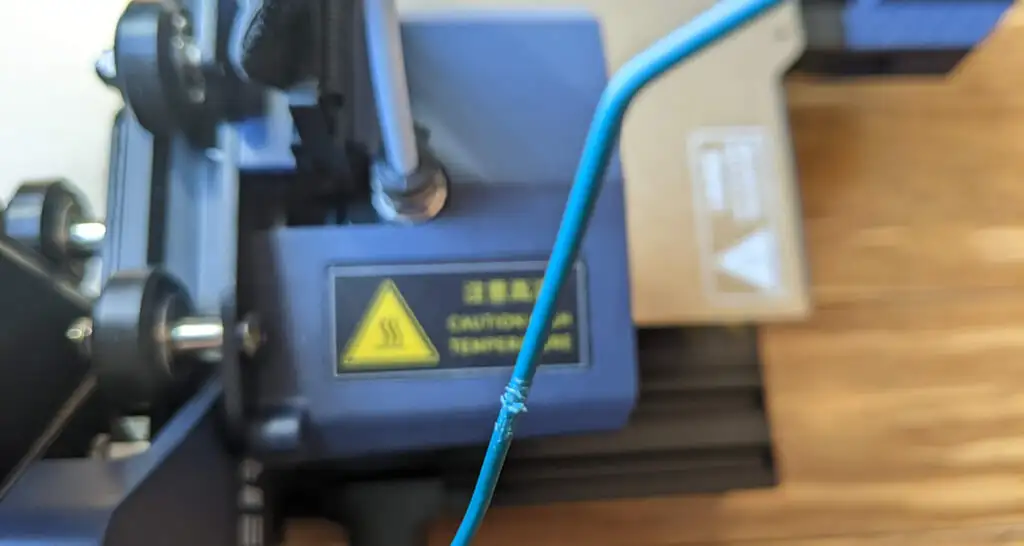
在檢查燈絲時,請確保它不會從線軸上鬆開。 您不希望燈絲交叉或纏結。
要準備新燈絲,請使用剪線鉗或剃須刀片以 45 度角切割燈絲。 它的尖端應該感覺很鋒利。 這確保了它很容易滑入打印機。 在繼續之前,將燈絲線軸放在線軸架上。
如果您的打印機有用於加載耗材的菜單選項,請找到它,然後按照屏幕上的說明進行操作。 如果不是,並且是 Bowden 打印機,請確保在將新燈絲穿過 Bowden 管時使用手動釋放。
如果您的打印機有耗材檢測器,請確保您通過它加載耗材。 將燈絲推過,直到吹掃完成,您會看到熔化的燈絲從噴嘴中流出。 確認顏色與您正在加載的新燈絲的顏色相匹配。
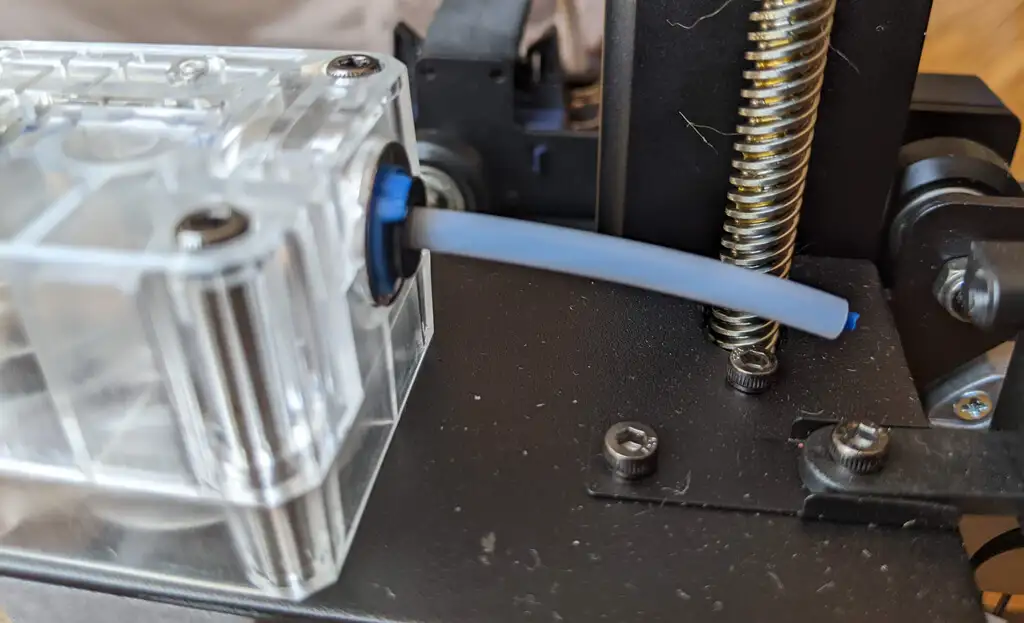
更換燈絲後,請確保將熱端溫度設置為新加載燈絲的推薦溫度。 如果你手動加載它,一旦它達到目標溫度,再推一點燈絲。 如果熱端溫度設置高於您正在加載的燈絲,您需要快速加載新燈絲並立即調整熱端溫度,以免燈絲過熱。
移除所有已擠出的燈絲。 確保噴嘴清潔並準備就緒。
如果在打印過程中用完細絲怎麼辦
如果您有耗材耗盡檢測器,您的打印機會提醒您耗材已用完。 按照上述步驟移除舊燈絲並裝入新燈絲。

通常,您希望在現有耗材完全用完之前加載新的耗材捲軸。 如果燈絲太短以至於它穿過擠出機齒輪,您可能需要將熱端拆開才能將其取出。 在我們看來,燈絲耗盡傳感器是必不可少的。 如果您的打印機沒有,請考慮添加一台。
如果更換相同類型的燈絲,您可以保持熱端溫度不變。 否則,請按照上述說明進行操作。

如果您的打印機沒有更改燈絲的設置菜單選項,您可以向打印機發送m600 g 代碼。 這將暫停打印並將打印頭移開,使其不會接觸您的打印件。 現在您可以如上所述加載新的燈絲。 發送m602 g 代碼以恢復打印。
要解決任何其他問題,請參閱我們關於 3D 燈絲打印出錯的故障排除提示。
